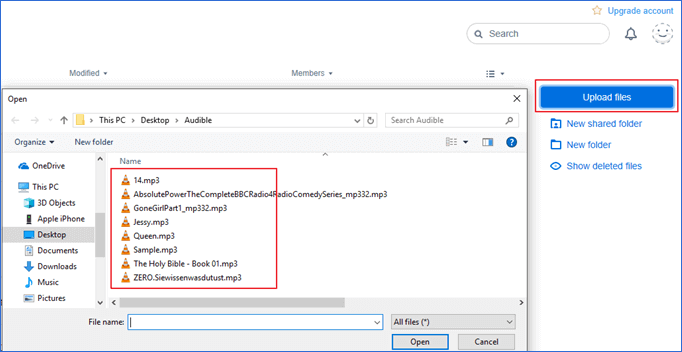Étant l'un des moyens les plus courants d'ajouter de la musique sur iPhone, apprendre à transférer de la musique d'un ordinateur à un iPhone est vraiment nécessaire pour vous qui aimez écouter de la musique à l'aide de votre appareil iOS. Compte tenu de cela, je rassemble ici différentes solutions pour vous aider à transférer des chansons d'un ordinateur vers un iPhone. Vérifiez-les en détail et appliquez-en un pour ajouter facilement de la musique sur votre iPhone.
Comment transférer directement de la musique d'un ordinateur vers un iPhone
Prend également en charge : photos, vidéos, sonneries, mémos vocaux, contacts, livre...
Voulez-vous transférer de la musique d'un PC vers un iPhone sans synchronisation ? Si c'est le cas, ne manquez pas le logiciel de transfert de données iPhone - EaseUS MobiMover. Contrairement à iTunes, cet outil pourrait vous aider à transférer des fichiers sur votre iPhone sans effacer les données existantes. En outre, vous pouvez également transférer de la musique d'iPhone à iPhone ou transférer de la musique d'iPhone à PC avec.
Étant donné qu'EaseUS MobiMover fonctionne également comme un téléchargeur vidéo/audio gratuit qui vous permet de télécharger des fichiers vidéo/audio en ligne sur votre ordinateur ou appareil iOS, vous pouvez également ajouter de la musique sur votre iPhone en téléchargeant des chansons en ligne sur l'iPhone.
Pour transférer de la musique d'un PC vers un iPhone :
Étape 1. Connectez votre iPhone au PC et lancez EaseUS MobiMover.
« Faites confiance » à ce programme en cliquant sur « Confiance » sur votre téléphone et cliquez sur « Autoriser » sur le programme pour lui permettre d'accéder à votre téléphone.
Cliquez sur le mode de transfert « PC vers téléphone », puis cliquez sur « Sélectionner les fichiers » pour continuer.
Étape 2. Sélectionnez le dossier « Musique » et choisissez les fichiers musicaux que vous souhaitez transférer du PC vers votre iPhone, cliquez sur « Ouvrir » pour confirmer.
Étape 3. Vérifiez les éléments musicaux sélectionnés et cliquez sur « Transférer » pour démarrer le processus de transfert.
Vous pouvez également faire glisser de nouveaux fichiers et les déposer dans la fenêtre actuelle, ajoutant ainsi d'autres fichiers à transférer.
Attendez la fin du processus. Après cela, vous pouvez vérifier les fichiers transférés dans l'application Musique sur votre iPhone.
Utiliser EaseUS MobiMover est un bon choix pour transférer de la musique sur iPhone sans iTunes . Il évite la synchronisation des données et vous permet de transférer de la musique de manière sélective. N'hésitez donc pas à l'essayer.
Comment transférer de la musique d'un PC à un iPhone via iTunes
iTunes pourrait être considéré comme le moyen par défaut de transférer des fichiers d'un PC vers un iPhone. Cependant, l'utilisation d'iTunes peut entraîner une perte de données sur votre iPhone car elle synchronise les données, ce qui signifie que les fichiers existants seront remplacés par le contenu nouvellement synchronisé. Si cela ne vous dérange pas, suivez les étapes ci-dessous pour savoir comment transférer de la musique d'iTunes vers l'iPhone .
Comment transférer de la musique d'un ordinateur vers un iPhone via iTunes :
Étape 1. Connectez votre iPhone à l'ordinateur avec un câble USB.
Étape 2. Déverrouillez votre iPhone et faites confiance à l'ordinateur. Si vous y êtes invité, entrez le mot de passe de votre iPhone comme requis.
Étape 3. Ouvrez iTunes, cliquez sur l'icône de l'appareil et choisissez « Musique ».
Étape 4. Cochez l'option « Synchroniser la musique » et choisissez « Supprimer et synchroniser » dans la nouvelle fenêtre iTunes.
Étape 5. Sélectionnez pour synchroniser la « Bibliothèque musicale entière » ou les « Listes de lecture, artistes, albums et genres sélectionnés » d'iTunes sur votre iPhone. Si vous choisissez cette dernière solution, continuez à sélectionner les éléments spécifiques que vous souhaitez transférer.
Étape 6. Après la sélection, cliquez sur « Appliquer » > « Synchroniser » pour commencer à transférer de la musique de l'ordinateur vers votre iPhone.
Étape 7. Une fois la synchronisation terminée, vous pouvez vérifier les chansons sur votre iPhone en allant dans « Musique » > « Bibliothèque » > « Chansons ».
![Comment transférer de la musique d'un PC vers un iPhone à l'aide d'iTunes]()
Voici comment synchroniser automatiquement la musique du PC vers l'iPhone. Si vous souhaitez transférer manuellement de la musique d'iTunes vers l'iPhone , consultez le guide correspondant pour référence.
Comment transférer de la musique sur iPhone sans fil
Si vous préférez une solution sans fil, utilisez plutôt un service basé sur le cloud comme Dropbox. Avec Dropbox, vous pouvez copier de la musique d'un ordinateur vers un iPhone via une connexion réseau uniquement. Avant de commencer, vous devez vous assurer :
- Il y a suffisamment d'espace Dropbox disponible
- Il existe une connexion réseau stable
- Vous utilisez le même compte Dropbox sur l'ordinateur et l'iPhone
Pour transférer des chansons d'un PC vers un iPhone via Dropbox :
Étape 1. Sur l'ordinateur, visitez Dropbox et connectez-vous.
Étape 2. Téléchargez les fichiers musicaux de votre PC vers Dropbox.
Étape 3. Après le processus de synchronisation, accédez à l'application Dropbox sur l'iPhone, puis vous pourrez voir les chansons de votre ordinateur.
![Comment transférer de la musique d'un PC à un iPhone via Dropbox]()
L'essentiel
Vous pouvez désormais profiter librement de vos chansons préférées sur votre iPhone. Si vous souhaitez également créer la sonnerie de la chanson que vous aimez sur votre iPhone, vous pouvez utiliser le créateur de sonneries iPhone - EaseUS Ringtone Editor pour faire avancer les choses. Avec lui, vous pouvez créer des sonneries personnalisées pour iPhone en quelques secondes et envoyer des sonneries directement sur votre iPhone. Ensuite, vous pouvez modifier la sonnerie de votre iPhone selon vos préférences via l'application Paramètres.